Používatelia niekedy nemôžu mať prístup na internet a zobraziť nasledujúce chybové hlásenie:
Služba Windows Wireless Service na tomto počítači nefunguje.
Jedna pozoruhodná skutočnosť je, že toto chybové vyhlásenie smeruje k Bezdrôtový sieť. Ak teda overíme túto skutočnosť, mohla by sa izolovať veľká časť tohto problému. Pokúste sa pripojiť váš systém k internetu „pevne zapojený“. Ak internet funguje dobre, vieme, na čo je potrebné zamerať sa, a mohli by sme podľa toho postupovať pri riešení problémov.
Ak káblové pripojenie tiež nefunguje, problém môže byť v systéme a pri riešení problémov so sieťou by sme museli vykonať všeobecný postup. Bol by to však ojedinelý prípad.
Za predpokladu, že internet funguje, keď je zariadenie pripojené pevne, skúste problém vyriešiť pomocou nasledujúcich krokov:
Riešenie 1] Použite internetový nástroj na riešenie problémov
1] Kliknite na ikonu Tlačidlo Štart a potom symbol podobný ozubenému koliesku na otvorenie nastavenie stránke.
2] Prejdite na Aktualizácie a zabezpečenie a potom Riešenie problémov jazýček na ľavej strane.
3] Vyberte ikonu Poradca pri riešení problémov s internetovým pripojením a spustite to.
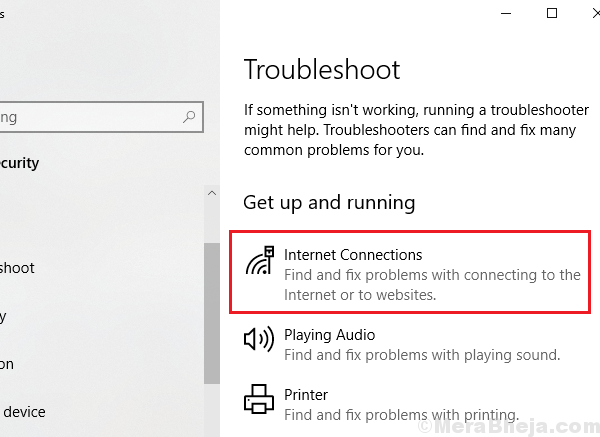
4] Reštart systém.
V prípade, že išlo o interný konflikt, mal by problém vyriešiť vstavaný nástroj na riešenie problémov. Ak nie, mohli by sme pokračovať v nasledujúcich krokoch.
Riešenie 2] Skontrolujte, či je na klávesnici zapnuté tlačidlo WiFi
Mnoho notebookov má medzi funkčnými klávesmi prepínač WiFi na klávesnici (napr. F1, F2, F3 atď.). Tieto klávesy sa zvyčajne stláčajú spolu s klávesom Fn. Skúste ho stlačiť raz a skontrolujte, či má rozdiel.
Riešenie 3] Skontrolujte stav služby WLAN AutoConfig
Jedným z dôvodov, prečo WiFi nefunguje, je, ak sa služba WLAN AutoConfig nespustí automaticky. Postup manuálneho spustenia je nasledovný:
1] Stlačte Win + R otvoriť okno. Typ services.msc a stlačením klávesu Enter otvorte ponuku Služby.
2] V zozname služieb, ktorý je usporiadaný v abecednom poradí, vyhľadajte Služba WLAN AutoConfig.
3] Skontrolujte, či je stav tejto služby spustený.
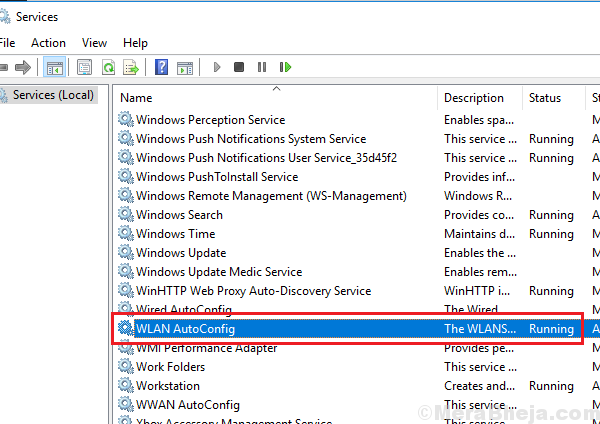
4] Ak nie je aktívny, kliknite na ňu pravým tlačidlom myši a potom klepnite na Vlastnosti.
5] Zmeňte typ služby na Manuálny a stav do Štart.
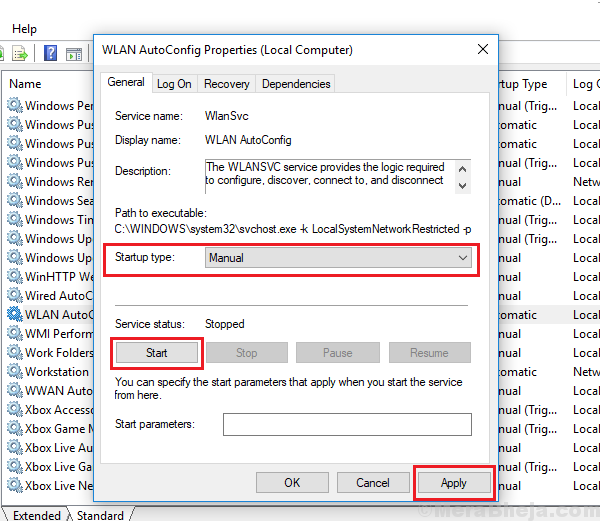
6] Kliknite na Podať žiadosť a potom v poriadku.
Riešenie 4] Obnovte konfiguráciu siete
Môžete skúsiť resetovať všetky konfigurácie siete. Občas sa poškodia a tento krok by mohol byť užitočný.
1] Stlačte Win + R otvorte okno Spustiť a zadajte príkaz cmd. Stlačením klávesu Enter otvoríte okno príkazového riadka.
2] Zadajte nasledujúci príkaz a stlačte kláves Enter:
netsh resetovanie winsock
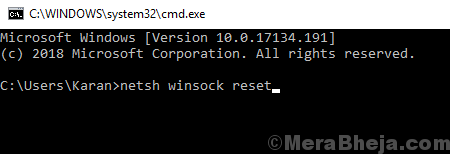
3] Reštart systém.
Dúfam, že to pomôže!

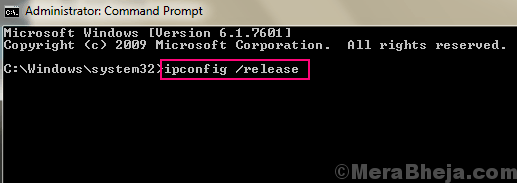
![Opraviť porty USB, ktoré nefungujú v systéme Windows 10 [Vyriešené]](/f/3f2b174a77b8815e558a7f2897ff82eb.png?width=300&height=460)